5 metodi per eseguire il backup delle immagini di iPhone al computer 2025
Bene, qualche settimana fa ho dovuto trasferire tutte le mie foto sul mio PC perché il mio iPhone aveva finito lo spazio e non volevo cancellare nessuna delle mie preziose foto. Inutile dire che questa era la prima volta per me ed ero completamente perso senza alcuna idea su come fare il backup delle foto su iPhone. Per fortuna, un amico mi ha insegnato a usare iTunes e iCloud per il backup dei dati e mi ha anche mostrato altre fantastiche applicazioni di terze parti e ora tutto è passato. Quindi, ora sto fondamentalmente offrendo soluzioni ad altri come me attraverso questo articolo, menzionando i metodi ufficiali come iTunes e iCloud e pure metodi di terze parti. Quindi, cominciamo.
- Parte 1: Metodi ufficiali per il backup delle immagini dell'iPhone
- Parte 2: Altri metodi validi per il backup delle immagini di iPhone
Parte 1: Metodi ufficiali per il backup delle immagini dell'iPhone
Come detto, il backup delle foto è molto importante e Apple ha fornito agli utenti più di un modo per farlo. Il metodo ufficiale implica che le applicazioni sono progettate e fornite da Apple per questo scopo. Tutti conosciamo iCloud e le sue eccezionali caratteristiche e c'è anche iTunes per il backup dell'intero dispositivo. C'è un'altra app, che non è ben conosciuta per le sue capacità di backup ma può facilmente trasferire le foto ad altri dispositivi iOS, l'app Foto. Ecco le recensione delle singole app:
Metodo 1: Backup con iCloud
iCloud è una delle migliori applicazioni iOS mai create. iCloud è in grado di eseguire il backup delle immagini dell'iPhone con la sua funzione Libreria foto. E non solo fa il backup delle foto, ma sincronizza anche le immagini tra i dispositivi collegati. Inutile dire che è sicuro, semplice e ampiamente utilizzato da persone di tutto il mondo. Se vuoi sapere come fare il backup delle foto su iCloud, leggi le istruzioni qui sotto:
1. Installa iCloud sul tuo computer.
2. Esegui l'app e accedi al tuo account iCloud.
3. Ora, entra in iCloud e vai su "Foto".

4. Attivate l'opzione Libreria foto di iCloud.
5. Ora, sul tuo iPhone, esegui Impostazioni e poi vai su Foto e Fotocamera.
6. Infine, attiva la funzione Libreria foto di iCloud.

Tutte le tue foto saranno sincronizzate automaticamente. La maggior parte degli utenti sceglie iCloud per il backup delle foto perché è così semplice e affidabile. Questo stesso metodo è valido sia per Mac che per PC Windows. Ma iCloud viene offerto solo con 5GB di spazio di archiviazione gratuito e questo risulta essere molto poco se si pensa alle dimensioni dei file al giorno d'oggi. È possibile acquistare più spazio di archiviazione, ma non è economico. Inoltre, dipende completamente da una buona connettività dati o Wi-Fi.
Metodo 2: Backup con iTunes
Un'altra app sviluppata da Apple è iTunes. Anche questa app è in grado di creare backup, ma funziona in modo diverso: iTunes non è in grado di creare backup in modo selettivo. Creerà il backup dell'intero dispositivo insieme ai vostri dati totali e poi lo salverà sul vostro computer. Il file di backup è criptato e non è accessibile. Quindi, se volete accedere solo alle vostre foto da questo file di backup, non siete autorizzati a farlo. Sarai in grado di usarlo solo se ripristini di nuovo il file di backup sul tuo iPhone. Lo stesso metodo può essere adottato sia per Mac che per PC Windows.
Se non sei sicuro di come eseguire il backup delle immagini dell'iPhone sul computer con iTunes, leggi qui sotto,
1. Installa l'ultima versione di iTunes sul tuo computer.
2. Collegare iPhone e il computer con il cavo USB. L'applicazione verrà avviata immediatamente.
3. Clicca sull'icona del dispositivo nel pannello di iTunes.
4. Vai su Riepilogo.
5. Naviga fino alla sezione Backup e seleziona l'opzione Backup ora e poi clicca su Fatto.

Purtroppo, come detto sopra, questo è un processo complicato e viene proposto con varie limitazioni. Tuttavia, funziona e quando si tratta di eseguire il backup dei dati, è piuttosto utile se si ignorano gli svantaggi.
Metodo 3: Backup con l'app Foto
A differenza di iCloud e iTunes, l’app Foto non è effettivamente in grado di eseguire il backup delle foto su un account cloud o semplicemente creare un file di backup. L’app Foto è stato progettata per trasferire le foto da un dispositivo all'altro. Quindi, fondamentalmente, si tratta di un trasferimento di foto che aiuta nell'intero processo di backup. I passaggi per utilizzare l’app Foto vengono menzionati di seguito,
1. Collegare l'iPhone al Mac con il cavo USB.
2. Eseguire l'app sul Mac.
3. Clicca sull'opzione Importa sulla sinistra del pannello dell'app Foto.
4. Poi clicca su iPhone e scegli le foto.
5. Dopo di che clicca su Importa in alto.
6. Poi le foto importate saranno visibili nell’album Tutte le Foto.
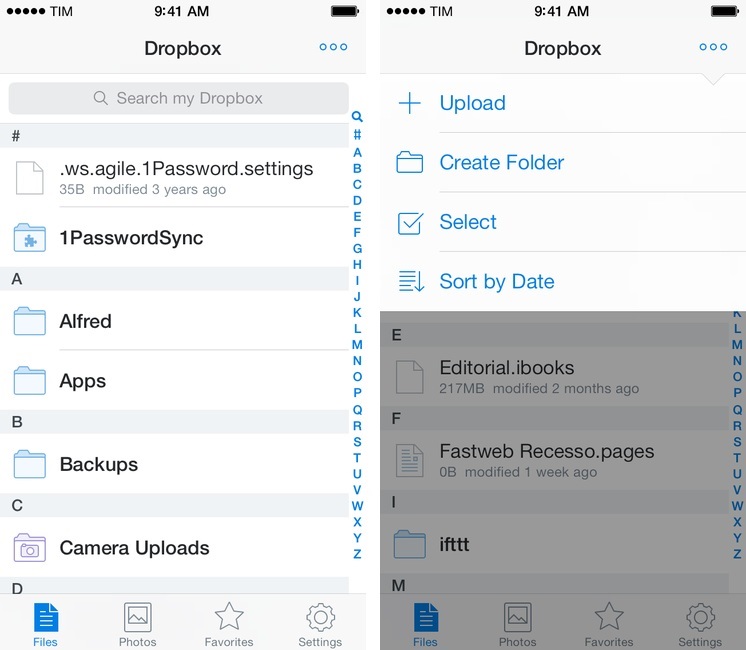
Come puoi vedere chiaramente, trasferire le foto con l’app Foto è molto semplice. Purtroppo, questa app è specificamente progettata per i dispositivi iOS, quindi è possibile solo il backup delle foto sul Mac o su altri dispositivi iOS.
Parte 2: Altri metodi validi per il backup delle immagini di iPhone
Ora, questi erano i metodi ufficiali per fare il backup delle tue foto, ma ci sono anche altri modi affidabili per fare lo stesso compito senza nemmeno usare le applicazioni ufficiali come iCloud e iTunes. C'è un servizio cloud di terze parti chiamato Dropbox, funziona un po' diversamente da iCloud ma è efficiente. Infine, c'è Tenorshare iCareFone, anche questa un'app di terze parti che può fondamentalmente fare il backup di tutto l'iPhone ma selettivamente con un'operazione in 1 clic.
Metodo 1: Backup con iCareFone
Se non sei davvero un fan delle app certificate Apple e non hai nemmeno idea di come fare il backup delle immagini da iPhone a PC, ti suggeriamo di usare Tenorshare iCareFone per il backup delle tue foto. Si tratta di un software molto affidabile con un'interfaccia semplice, che consente di eseguire il backup dei dati in modo efficiente. È disponibile sia per Mac che per Windows e funziona molto efficacemente su entrambi. Il vantaggio principale di iCareFone quando si tratta di fare il backup delle foto o di qualsiasi altro dato è che si può scegliere selettivamente i file di cui si vuole fare il backup e poi procedere. Inoltre, il backup è estremamente veloce e offre anche il backup in 1 clic. Ecco i passaggi:
1. Dovete iniziare scaricando e installando il software sul vostro computer.
2. Collega il tuo dispositivo con iCareFone e scegli l'opzione Backup e Ripristino.
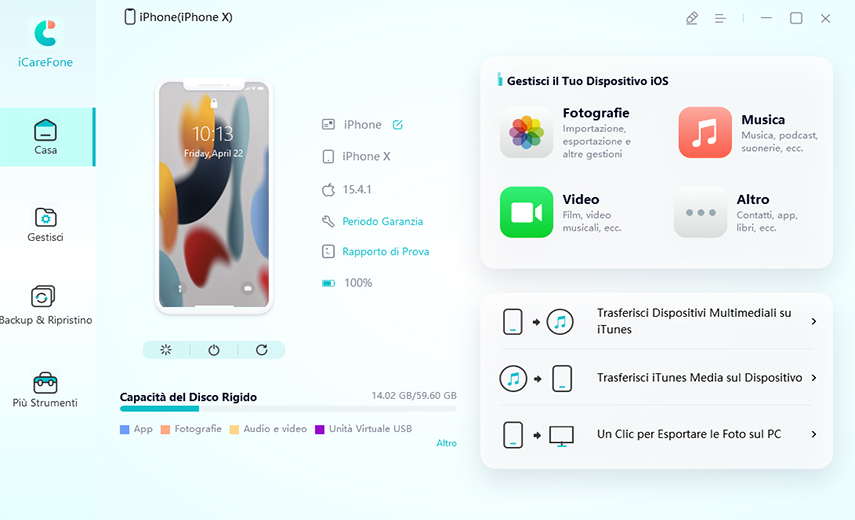
3. Nella parte superiore del pannello successivo, l'opzione "Select All" sarà selezionata per impostazione predefinita.
4. Deselezionala e seleziona solo Photos sotto la scheda Media Data.
5. Infine, clicca sull'opzione Backup in basso.
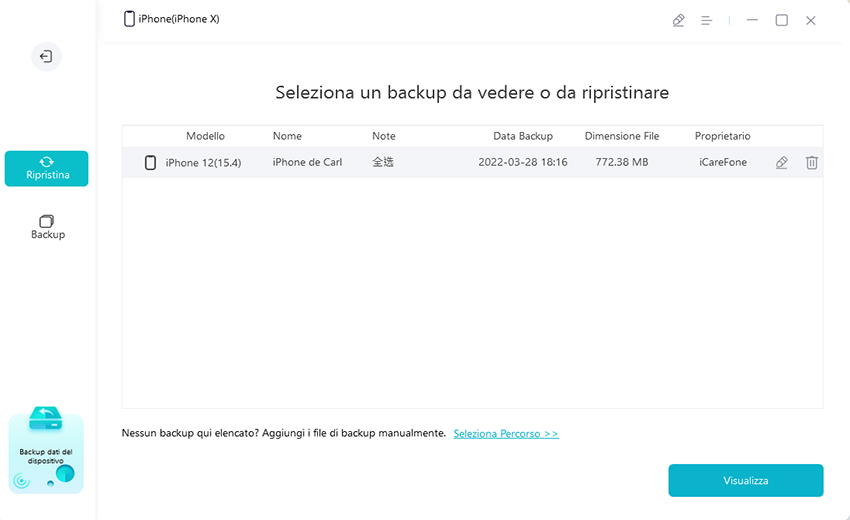
6. È possibile visualizzare i dati di backup per vedere in anteprima le foto sottoposte a backup.
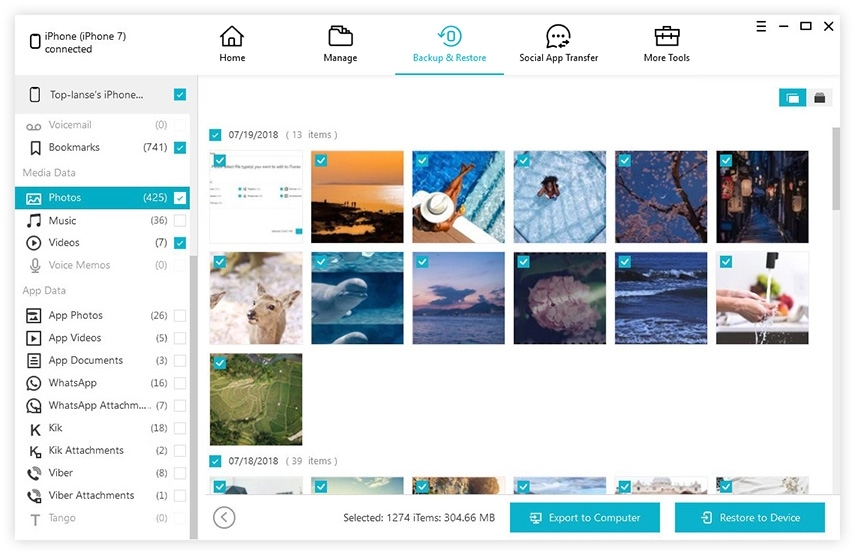
Puoi notare che è molto semplice fare il backup delle foto con Tenorshare iCareFone. È veloce, efficiente ed è in grado di eseguire il backup di qualsiasi forma di dati in modo selettivo. Non perdetevi questo programma incredibile!
Metodo 2: Backup con Dropbox
Come accennato in precedenza, Dropbox è un servizio cloud. Ci sono un sacco di persone in tutto il mondo che utilizzano questa applicazione per il backup delle loro foto. C'è un abbonamento gratuito e uno a pagamento, entrambi sono efficienti, solo che quello a pagamento fornisce più spazio di archiviazione cloud. Come altri servizi cloud, anche questo dipende dal Wi-Fi, ma è in qualche modo un po' più facile da usare ed eseguire. La procedura per eseguire il backup delle foto dell'iPhone sul PC è descritta di seguito:
1. In primo luogo, scaricare e installare il servizio cloud Dropbox sul vostro iPhone. Creare un account.
2. Aprire Dropbox e toccare Impostazioni. Attiva Camera Uploads qui.
3. Ora, ogni volta che sei all'interno di una rete Wi-Fi, le tue foto saranno caricate automaticamente sul tuo account Dropbox.
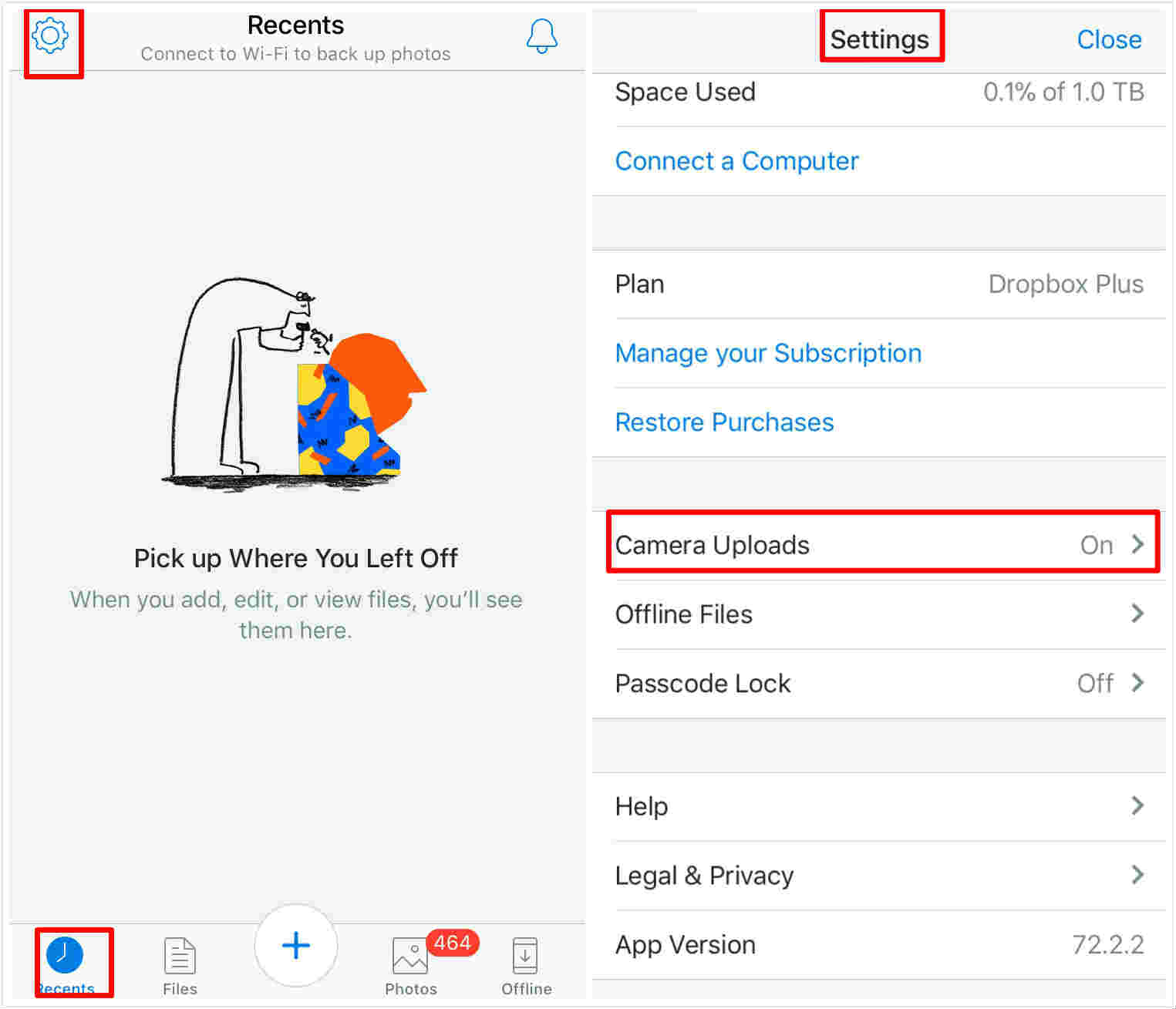
4. Ora, vai al tuo PC e apri il tuo account Dropbox dal tuo browser.
5. Ora, scarica i file dal cloud storage scegliendo le foto desiderate.
La maggior parte degli utenti preferisce Dropbox per la sua semplicità. È affidabile, veloce e funziona sia su Windows che su Mac. Anche le procedure sono le stesse.
Conclusioni
Fondamentalmente, ci sono più di alcuni metodi per eseguire in modo efficiente il backup delle foto da iPhone ad altri dispositivi, ma per lo più gli utenti vanno per le opzioni ufficiali come iCloud, iTunes o l’app Foto. Non c'è dubbio che tutte queste applicazioni siano valide e che faranno il backup delle tue foto in modo efficiente. Ma ora avete altre opzioni di terze parti come Dropbox e Tenorshare iCareFone che sono migliori sotto ogni punto di vista. Dropbox è anche un servizio cloud simile a iCloud, ma come spiegato sopra è diverso. Tenorshare iCareFone è un'applicazione gratuita che farà il backup di qualsiasi dato in pochi click. Vi consiglio vivamente questo software perché è il migliore nel settore ed è di gran lunga superiore alle altre applicazioni presenti in questo articolo quando si tratta di prestazioni complessive ed efficacia. Andate a scaricarlo!
Esprimi la tua opinione
Esprimi la tua opinione
Crea il tuo commento per Tenorshare articoli
- Tenorshare 4uKey supporta come rimuovere la password per il tempo di utilizzo schermo iPhone o iPad senza perdita di dati.
- Novità Tenorshare: iAnyGo - Cambia la posizione GPS su iPhone/iPad/Android con un solo clic.
- Tenorshare 4MeKey: Rimuovere il blocco di attivazione di iCloud senza password/Apple ID.[Supporto iOS 16.7].

Tenorshare iCareFone
Il Miglior Strumento Gratis per il Trasferimento di iPhone & il Backup di iOS
Facilmente, senza iTunes







